Jak nastavit hlasitost budíku na iPhone

Je hlasitost budíku na vašem iPhone příliš nízká nebo příliš hlasitá a je vám to nepříjemné?

Uživatelům iPhonů není cizí tlačítko odložení, které se objeví pokaždé, když zazvoní budík. Opakované stisknutí tohoto tlačítka vám umožní odložit budík, čímž prodloužíte své „zlaté sny“ o několik dalších minut.
Ve výchozím nastavení bude doba odložení budíku 9 minut, což je poměrně liché číslo. Ačkoli neexistuje žádná přímá metoda, jak tuto dobu odložení změnit, existuje několik triků, které můžete použít. Pojďme to zjistit níže.
Tipy pro „úpravu“ doby zpoždění budíku na iPhone
Díky tomu neexistuje žádná oficiální možnost, jak změnit čas odložení budíku v aplikaci Hodiny na vašem iPhone, alespoň prozatím. Existuje však několik tipů, které můžete vyzkoušet.
Prvním způsobem je nastavení série více alarmů současně. V tomto okamžiku je doba mezi dalšími budíky po původním budíku v podstatě dobou odložení. Pokud si například nastavíte primární budík na 9:00 a chcete mít 5minutový odložený budík, vytvořte další budík na 9:05 a další na 9:10 atd.
V případě, že nechcete nastavit více budíků, dalším způsobem, jak si na iPhonu přizpůsobit čas odložení, je použití aplikace budíku třetí strany. Pro iPhone jsou k dispozici bezplatné i placené aplikace, ze kterých si můžete vybrat.
Přizpůsobte si čas odložení nastavením více budíků na iPhone
Chcete-li nastavit více budíků a nechat každý budík fungovat jako značka odložení, spusťte nejprve na svém iPhonu aplikaci Hodiny .
V aplikaci Hodiny, která se zobrazí, klepněte na spodní liště nabídky na „ Budík “ .

V pravém horním rohu stránky „Alarmy“ klepněte na „ + “ (znaménko plus) pro přidání nového budíku.
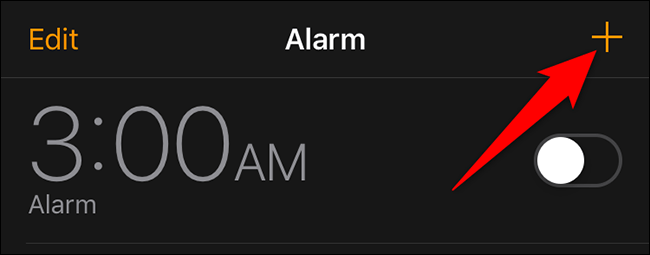
Zobrazí se obrazovka „ Add Alarm “ . Zde nastavte čas odložení. Pokud je váš hlavní budík nastaven na 9:00 a chcete připomenutí odložit za pět minut, nastavte si další budík na 9:05. Nezapomeňte vypnout možnost „ Odložit “ , protože ji již nebudete potřebovat.
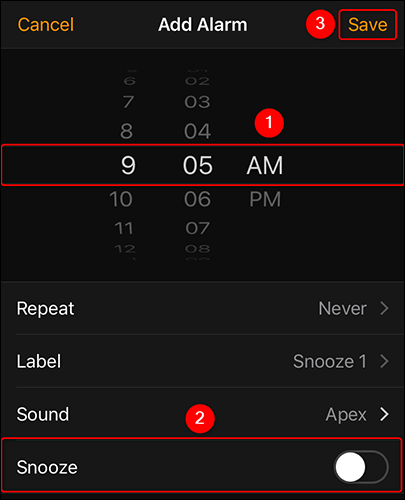
Poté lze nastavit další možnosti, jako je zvuk budíku, štítek budíku atd. Nakonec budík uložte stisknutím tlačítka „ Uložit “ v pravém horním rohu.
Přizpůsobte si čas odložení pomocí aplikací třetích stran
Existuje mnoho aplikací pro budík od třetích stran vyvinutých pro iPhone a většina z nich nabízí funkci nastavení vlastních časů odložení. V závislosti na vašich potřebách můžete použít placené nebo bezplatné aplikace. Pokud si chcete pouze nastavit vlastní čas odložení, měla by vám stačit bezplatná aplikace.
Můžete například vyzkoušet „ Budík pro mě “, bezplatnou aplikaci budíku pro iPhone s možností nastavit vlastní časy odložení. Použití je následující:
Začněte stažením a instalací aplikace Alarm Clock for Me do vašeho iPhone. Chcete-li to provést, otevřete App Store a vyhledejte název aplikace. Poté klikněte na aplikaci ve vráceném seznamu a stiskněte tlačítko „ Získat “ .
Po instalaci spusťte aplikaci. Na domovské obrazovce aplikace klepněte na „ + “ (znaménko plus) a přidejte nový budík. Pokud aplikace požádá o jakékoli povolení, udělte ho, aby mohla fungovat.
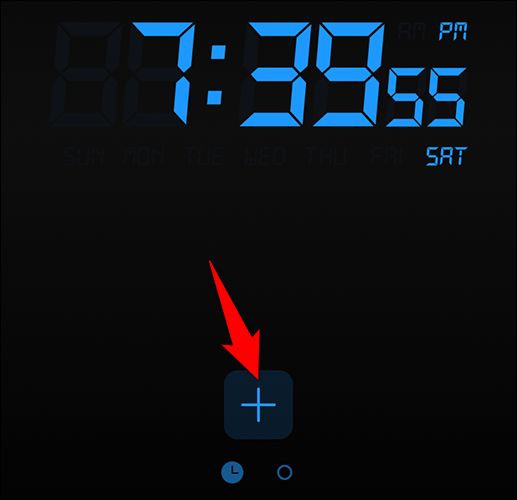
V nabídce, která se otevře, klepněte na „ Budík “.
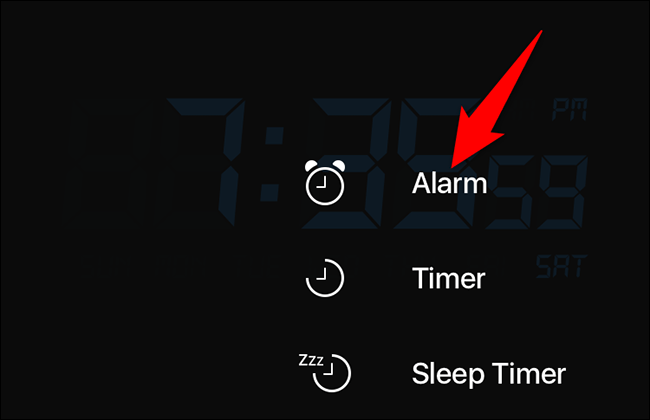
Otevře se stránka „ Nový alarm “. Zde nastavte hlavní budík. Poté klepněte na „ Odložit “.
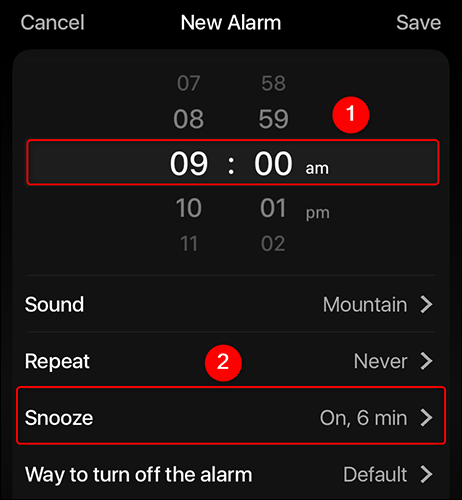
Na obrazovce „ Snooze “ zapněte přepínač „ Snooze “ . Poté zadejte vlastní dobu odložení v poli „ Doba odložení “. Po dokončení se vraťte na předchozí obrazovku klepnutím na „ Nový alarm “ v levém horním rohu.
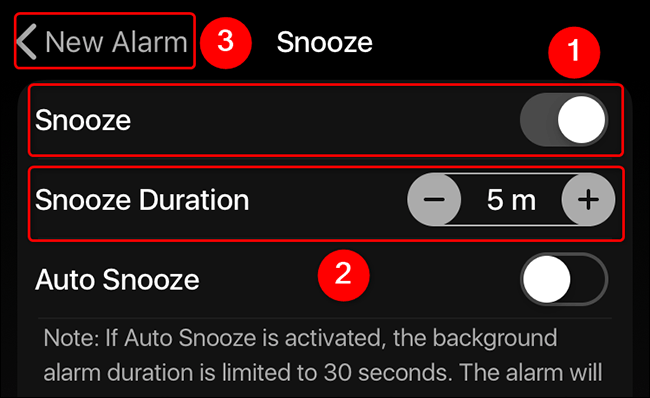
Uložte nastavení kliknutím na „ Uložit “ v pravém horním rohu.
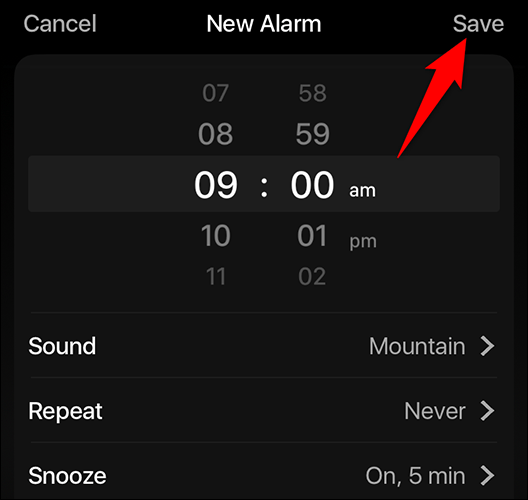
Všechno je tak jednoduché! Váš budík nyní bude zvonit a odkládat v nastaveném intervalu.
Je hlasitost budíku na vašem iPhone příliš nízká nebo příliš hlasitá a je vám to nepříjemné?
Tyto nudné vyzváněcí tóny můžete zcela nahradit svou oblíbenou písní.
Budíky a předpovědi počasí jsou dva faktory, které pro mnohé z nás začínají den.
Uživatelům iPhonů není cizí tlačítko odložení, které se objeví pokaždé, když zazvoní budík.
Kontrola zvuku je malá, ale docela užitečná funkce na telefonech iPhone.
Aplikace Fotky na iPhonu má funkci vzpomínek, která vytváří sbírky fotografií a videí s hudbou jako ve filmu.
Apple Music se od svého prvního spuštění v roce 2015 mimořádně rozrostla. K dnešnímu dni je po Spotify druhou největší platformou pro placené streamování hudby na světě. Kromě hudebních alb je Apple Music také domovem tisíců hudebních videí, nepřetržitých rádiových stanic a mnoha dalších služeb.
Pokud chcete ve svých videích hudbu na pozadí, nebo konkrétněji nahrát přehrávanou skladbu jako hudbu na pozadí videa, existuje velmi snadné řešení.
Přestože iPhone obsahuje vestavěnou aplikaci Počasí, někdy neposkytuje dostatečně podrobná data. Pokud chcete něco přidat, v App Store je spousta možností.
Kromě sdílení fotografií z alb mohou uživatelé přidávat fotografie do sdílených alb na iPhone. Fotografie můžete automaticky přidávat do sdílených alb, aniž byste museli znovu pracovat s albem.
Existují dva rychlejší a jednodušší způsoby, jak nastavit odpočítávání/časovač na vašem zařízení Apple.
App Store obsahuje tisíce skvělých aplikací, které jste ještě nevyzkoušeli. Mainstreamové hledané výrazy nemusí být užitečné, pokud chcete objevovat unikátní aplikace, a pouštět se do nekonečného rolování s náhodnými klíčovými slovy není žádná legrace.
Blur Video je aplikace, která rozmaže scény nebo jakýkoli obsah, který chcete v telefonu, a pomůže nám tak získat obrázek, který se nám líbí.
Tento článek vás provede instalací Google Chrome jako výchozího prohlížeče v systému iOS 14.











